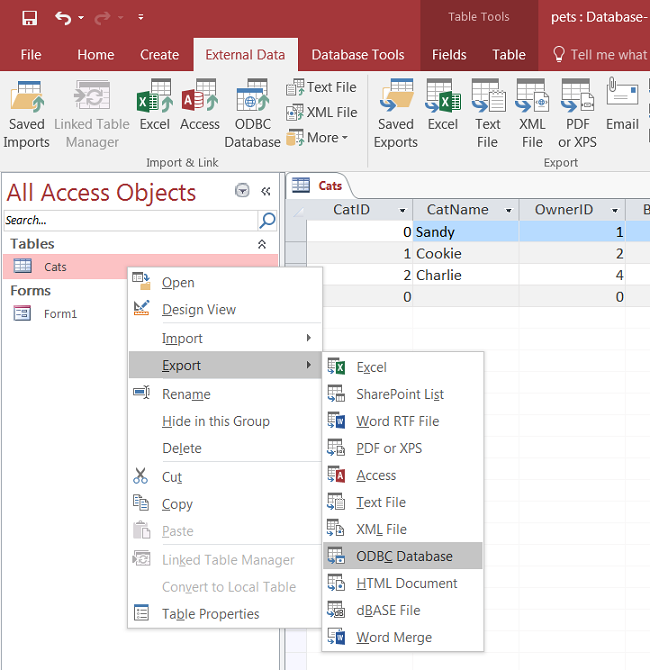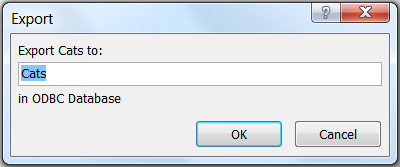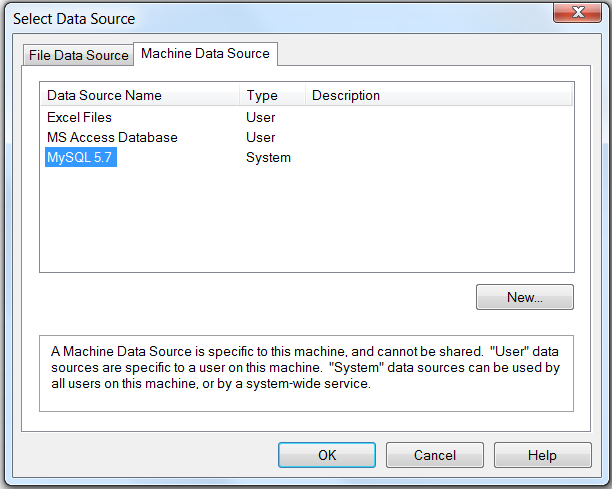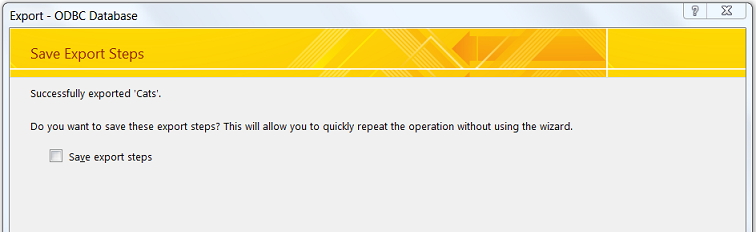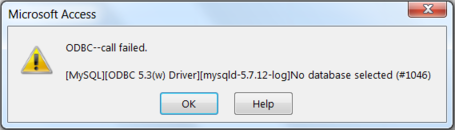重要
确保要导出到 MySQL 表的信息对相应的 MySQL 数据类型有效。在 Access 中有效但超出 MySQL 数据类型支持范围的值可能会在导出过程中触发 “溢出” 错误。
要将数据表从 Access 数据库导出到 MySQL,请按照以下说明进行操作:
-
打开 Access 数据库后,右侧的导航窗格应显示数据库中可用于导出的所有表(如果不是这种情况,请调整导航窗格的显示设置)。右键单击要导出的表,然后在出现的菜单中选择 、。
-
此时将出现 导出 对话框。输入将表导入 MySQL 服务器后所需的名称,然后单击 。
-
此时将出现 选择数据源 对话框;它列出了计算机上安装的任何 ODBC 驱动程序的已定义数据源。单击 文件数据源 或 计算机数据源 选项卡,然后双击要将表导出到的 Connector/ODBC DSN。要为 Connector/ODBC 定义新的 DSN,请单击 并按照 第 5.3 节“在 Windows 上配置 Connector/ODBC DSN” 中的说明进行操作;创建新的 DSN 后双击它。
如果选择的 ODBC 数据源要求您登录,请输入您的登录 ID 和密码(可能还需要其他信息),然后单击 。
-
如果导出成功,将出现一个对话框,其中包含成功消息。在对话框中,您可以选择保存导出步骤,以便将来轻松重复操作。
注意如果您在尝试导出到 Connector/ODBC DSN 时看到以下错误消息,则表示您在定义或登录到 DSN 时未选择要连接到的 。重新配置 DSN 并指定要连接到的 数据库(有关详细信息,请参阅 第 5.3 节“在 Windows 上配置 Connector/ODBC DSN”),或者在登录到 DSN 时选择 数据库。